
Introduzione all'aggiunta di Google Analytics a WordPress
In questo articolo, impareremo come aggiungere Google Analytics a WordPress. WordPress è un sistema di gestione dei contenuti basato sulla piattaforma PHP (linguaggio di scripting lato server) e MySQL (server di database). Offre plugin e architettura per il sito Web all'interno del tema WordPress. Queste due lingue sono facili da imparare. WordPress fornirà alcuni piani per un sito Web con alcune funzionalità avanzate.
Google Analytics è lo strumento di analisi web offerto da Google per visualizzare il traffico sul sito Web e fornisce informazioni positive o negative sul sito Web. Fornirà agli utenti la possibilità di vedere come i siti Web si attraggono o si esibiscono. Questo strumento è gratuito. Gli utenti dovrebbero aver creato un account sulla piattaforma di analisi di Google o aver bisogno di creare un account sulla piattaforma di analisi di Google per utilizzare questo strumento.
Come aggiungere Google Analytics a WordPress?
1. L'utente può creare un sito Web su WordPress, https://wordpress.com/pricing/
2. Vai alla home page di google analytics https://analytics.google.com/analytics/web/provision/#/provision
3. Accedi con ID o registrati per creare un account.
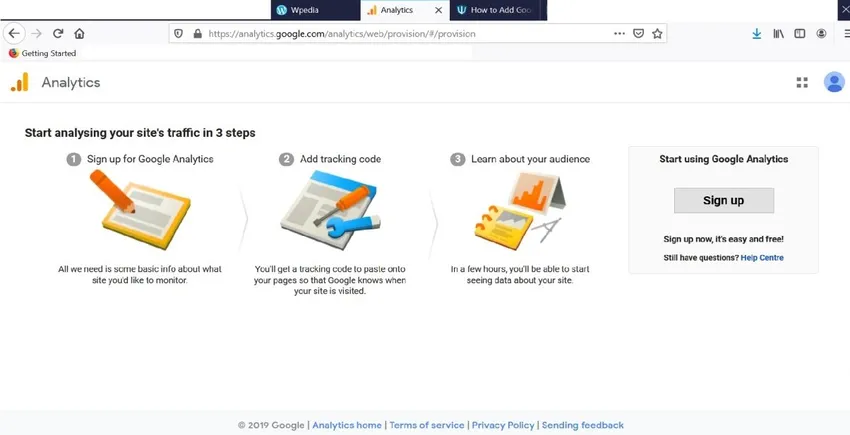
4. Assegna un nome account.
5. Seleziona le misure secondo la tua scelta.
- ragnatela
- applicazioni
- App e Web
6. Abbiamo selezionato le misure come Web.
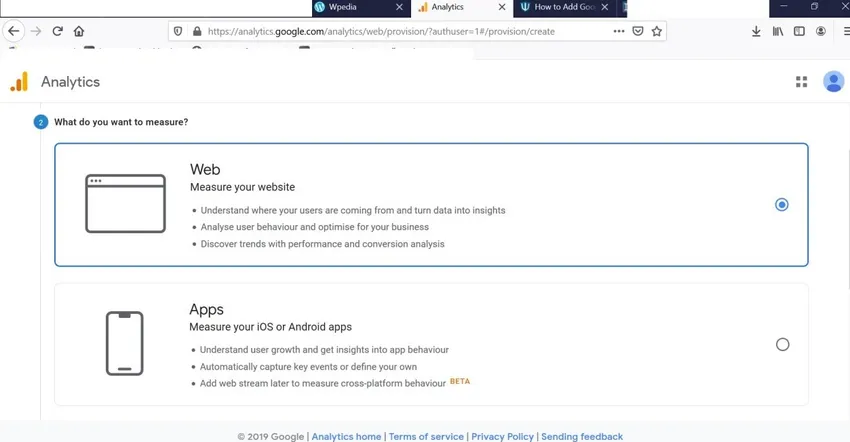
7. Creare la configurazione del sito Web come segue,
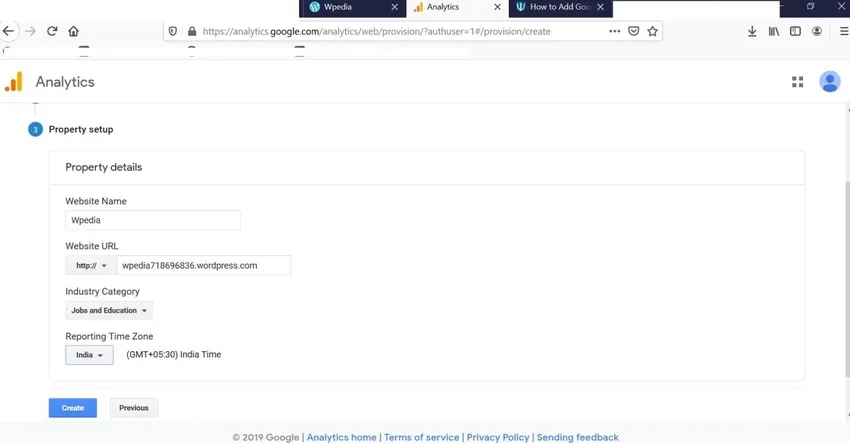
8. Accettare i termini di elaborazione dei dati.
9. Il codice di monitoraggio sarà disponibile.
10. Vai alla dashboard di WordPress.
11. Fai clic su Plugin-> fai clic su Aggiungi nuovo.
12. Cerca plugin che siano dashboard di Google Analytics.
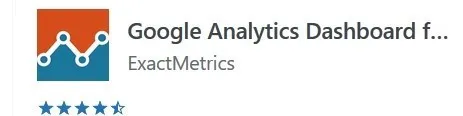
13. Fare clic su Installa ora.
14. Fare clic su Attiva.
Collega il plug-in all'account di analisi, una volta installato il plug-in, l'elemento Google Analytics verrà aggiunto alla dashboard di WordPress.
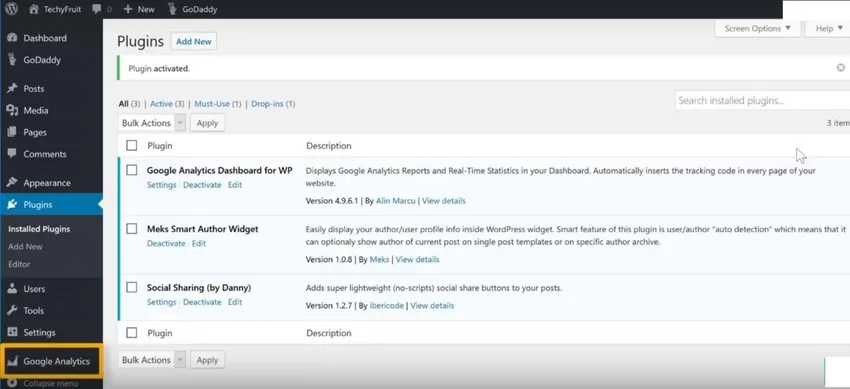
15. Vai su Google Analytics-> fai clic su impostazioni generali.
16. Fare clic su Plugin autorizzato.
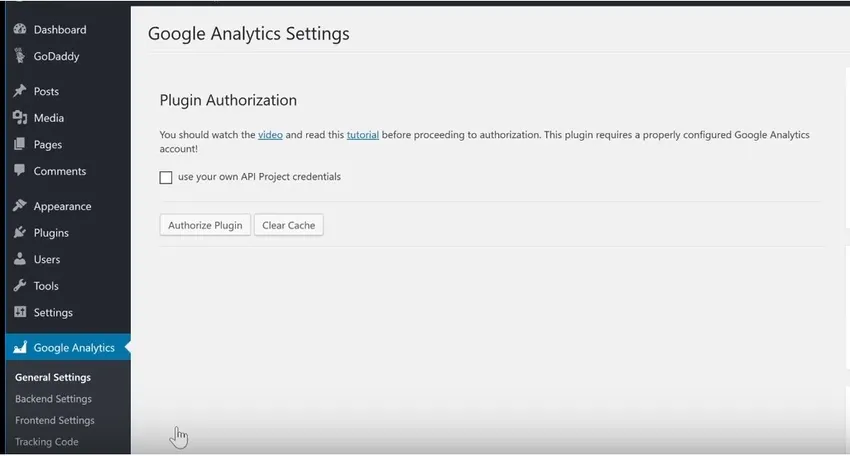
17. Fare clic su Ottieni codice di accesso.
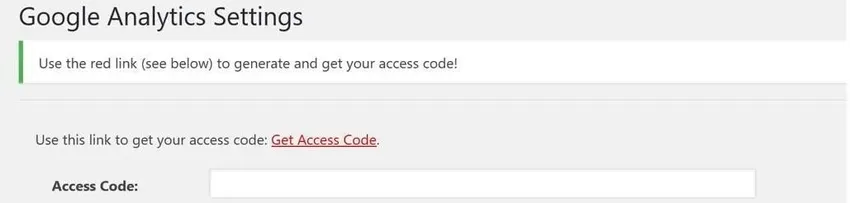
Google chiederà all'utente di autenticarsi.
18. Fare clic su consenti.
19. Il codice verrà visualizzato.
20. Copia il codice-> incolla nella casella Codice di accesso-> fai clic su Salva codice di accesso.
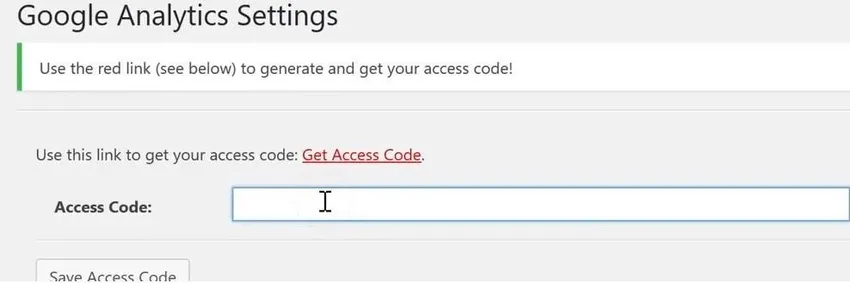
21. Ora l'immagine sotto mostra che il sito Web è collegato a Google Analytics.
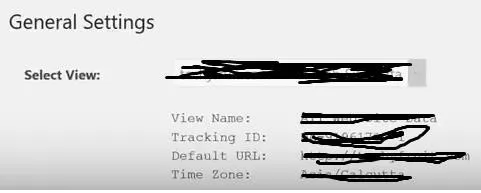
22. Fare clic su Salva modifiche.
Google Analytics inizierà a monitorare il traffico verso il sito Web.
Se vuoi vedere il numero di visitatori, vai alla dashboard di WordPress-> nuova sezione vengono generati i nomi della dashboard di Google Analytics.

Come funziona?
Vai all'account Google Analytics dove possiamo vedere il traffico sul sito Web, il numero di persone che visitano, le prestazioni del sito Web.
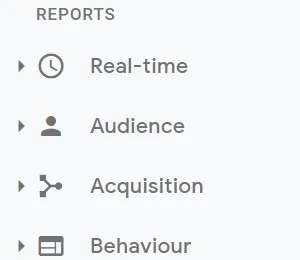
- In tempo reale: mostrerà le statistiche in tempo reale dei siti Web come la percentuale di utenti che visitano, quali dispositivi gestiscono come dispositivi mobili e desktop.
- Pubblico: mostrerà il pubblico (utenti) connesso o che naviga nel sito web.
- Acquisizione: da dove provengono gli utenti, ad esempio Facebook, Instagram o altri siti social.
- Comportamento: mostrerà quanto tempo trascorre l'utente durante la visita del sito Web o con quale frequenza visita.
Lo strumento di analisi di Google raccoglierà queste informazioni e le presenterà all'utente sotto forma di statistiche nell'account Google Analytics. Le statistiche mostreranno le informazioni geografiche o sulla posizione dell'utente, la pagina che l'utente sta visitando di più (questo aiuterà a capire i gusti o le antipatie degli utenti), l'ora come il giorno, il mese o l'anno in cui agli utenti piace cercare un sito Web, da dove gli utenti trovano informazioni sul sito Web e, soprattutto, la conversione con il proprietario del sito, ad esempio se gli utenti devono informarsi su eventuali dati.
Una volta compresi questi dati significa che capisci il pubblico e imparerai a conoscere le prestazioni del sito web. Supponiamo che se il sito Web non sta funzionando bene, vedrai come migliorare le prestazioni in termini di dettagli tecnici, rendere il contenuto del sito Web più attraente cambiando l'inquadramento delle frasi o cambiando la strategia di contenuto, iniziare a fare marketing in modo che le persone possano conoscere meglio il sito Web . Puoi promuovere il tuo sito agli utenti su piattaforme di social media come Facebook, Instagram, LinkedIn. Prova a connetterti al pubblico.
Se una parte del tuo sito non funziona bene dopo tutto questo sforzo, inizia a migliorare ciò che è andato storto e in che modo puoi cambiare.
Conclusione - Aggiungi Google Analytics a WordPress
Google Analytics è lo strumento migliore per comprendere il pubblico e migliorare il business. Prendi le decisioni di guida in base ai dati e ai fatti forniti dallo strumento. Comprenderai le esigenze del pubblico e otterrai prestazioni migliori sul mercato. È facile da usare strumenti e il processo di installazione è semplice. Migliora le fonti di traffico commercializzando siti su ogni piattaforma di social media.
Articoli consigliati
Questa è una guida per aggiungere Google Analytics a WordPress. Qui discutiamo i passaggi per aggiungere google analytics a WordPress insieme al suo funzionamento. Puoi anche consultare i seguenti articoli per saperne di più -
- I 12 migliori strumenti di Google Analytics
- Plugin di Google Analytics (Pro e contro)
- Vantaggi della SEO
- Alternative di Google Analytics